win7屏幕分辨率怎么调最合适 win7电脑分辨率如何调最佳
更新时间:2023-01-29 10:56:36作者:runxin
许多用户在使用win7电脑玩游戏的时候,为了更好的游戏体验往往需要对显示器分辨率进行调整,有些用户入手的高分辨率显示器后,却发现win7系统中默认的分辨率不是最高的,对此win7屏幕分辨率怎么调最合适呢?这里小编就来告诉大家win7电脑分辨率调最佳设置方法。
具体方法:
1.在屏幕的空白处点击鼠标右键,在下拉菜单中点击“屏幕分辨率”。
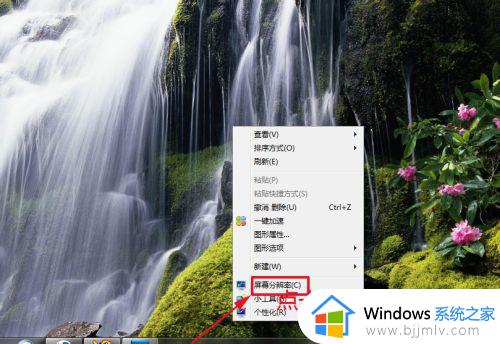
2.这时,会弹出“屏幕分辨率”对话框,如果想简单设置的话,可以点击对话框中“分辨率”后面的黑色小三角,在下拉菜单中拉动小滑块来设置分辨率。
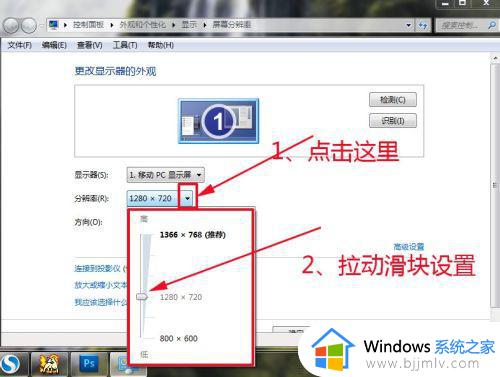
3.也可以点击“高级设置”。
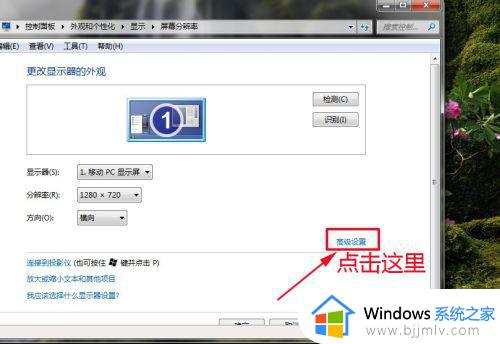
4.这时,会打开一个新的对话框,在里面点击“列出所有模式”。
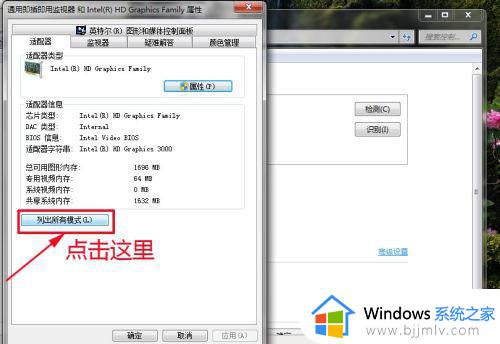
5.这时,会打开一个新的对话框,在里面选择一种合适的分辨率,点击“确定’。
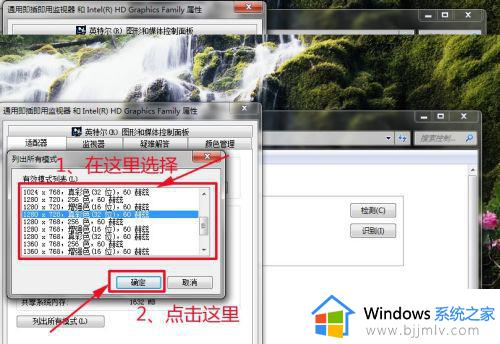
6.依次点击“确定”,关闭所有对话框。
以上就是小编给大家讲解的win7电脑分辨率调最佳设置方法了,还有不清楚的用户就可以参考一下小编的步骤进行操作,希望能够对大家有所帮助。
win7屏幕分辨率怎么调最合适 win7电脑分辨率如何调最佳相关教程
- windows7屏幕分辨率多少合适 windows7电脑分辨率怎么调最佳
- 电脑怎么调分辨率win7 win7电脑分辨率调最佳设置方法
- windows7分辨率怎么调合适 windows7分辨率最佳是多少图文设置
- win7电脑分辨率调到最佳设置方法 win7电脑屏幕分辨率怎么调最佳
- win7没有合适的分辨率怎么办 win7如何调整合适的分辨率
- win7系统如何调分辨率 win7电脑屏幕分辨率怎么调整
- windows7电脑屏幕分辨率多少合适 window7屏幕分辨率用多大的合适
- windows7怎么调分辨率最佳 windows7如何调节分辨率
- win7调不了分辨率如何操作 win7电脑分辨率无法调整如何解决
- 电脑分辨率怎么调win7 如何更改电脑分辨率win7
- win7系统如何设置开机问候语 win7电脑怎么设置开机问候语
- windows 7怎么升级为windows 11 win7如何升级到windows11系统
- 惠普电脑win10改win7 bios设置方法 hp电脑win10改win7怎么设置bios
- 惠普打印机win7驱动安装教程 win7惠普打印机驱动怎么安装
- 华为手机投屏到电脑win7的方法 华为手机怎么投屏到win7系统电脑上
- win7如何设置每天定时关机 win7设置每天定时关机命令方法
热门推荐
win7系统教程推荐
- 1 windows 7怎么升级为windows 11 win7如何升级到windows11系统
- 2 华为手机投屏到电脑win7的方法 华为手机怎么投屏到win7系统电脑上
- 3 win7如何更改文件类型 win7怎样更改文件类型
- 4 红色警戒win7黑屏怎么解决 win7红警进去黑屏的解决办法
- 5 win7如何查看剪贴板全部记录 win7怎么看剪贴板历史记录
- 6 win7开机蓝屏0x0000005a怎么办 win7蓝屏0x000000a5的解决方法
- 7 win7 msvcr110.dll丢失的解决方法 win7 msvcr110.dll丢失怎样修复
- 8 0x000003e3解决共享打印机win7的步骤 win7打印机共享错误0x000003e如何解决
- 9 win7没网如何安装网卡驱动 win7没有网络怎么安装网卡驱动
- 10 电脑怎么设置自动保存文件win7 win7电脑设置自动保存文档的方法
win7系统推荐
- 1 雨林木风ghost win7 64位优化稳定版下载v2024.07
- 2 惠普笔记本ghost win7 64位最新纯净版下载v2024.07
- 3 深度技术ghost win7 32位稳定精简版下载v2024.07
- 4 深度技术ghost win7 64位装机纯净版下载v2024.07
- 5 电脑公司ghost win7 64位中文专业版下载v2024.07
- 6 大地系统ghost win7 32位全新快速安装版下载v2024.07
- 7 电脑公司ghost win7 64位全新旗舰版下载v2024.07
- 8 雨林木风ghost win7 64位官网专业版下载v2024.06
- 9 深度技术ghost win7 32位万能纯净版下载v2024.06
- 10 联想笔记本ghost win7 32位永久免激活版下载v2024.06